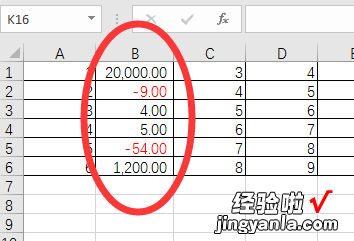经验直达:
- 如何在excel中设定小数位数
- excel控制小数点位数如何设置
- excel中如何设置数字格式
一、如何在excel中设定小数位数
1、excel单元格设置小数位有两种方式 。
第一种就是让让单元格显示的小数位保留为特定位数,双击单元格数值还是会全部显示出来;
第二种是让单元格的数值四舍五入为特定位数,双击单元格数值也只显示特定位数 。
2、第一种:设置单元格格式法
(1)用下图单元格的数值做例子
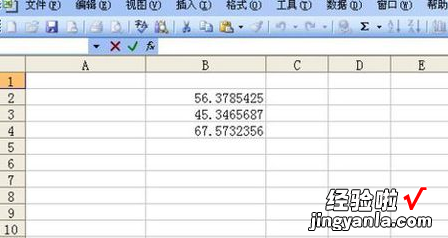
(2)选中所要设置的单元格区域
右击鼠标右键 —【设置单元格格式】,在数字下面选数值,然后在右侧的小数位数后面填上你所要保留的位数 , 如保留两位小数,就在后面填2 , 最后点击确认就完成了


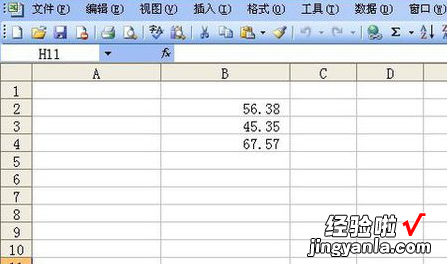
【excel控制小数点位数如何设置 如何在excel中设定小数位数】(3)但是点击单元格你会发现数值任然没有改变
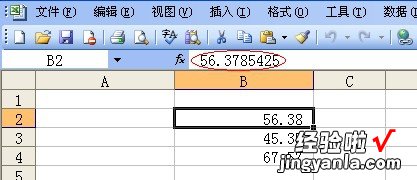
3、第二种:用ROUND函数公式法
(1)用下图单元格的数值做例子(设置单元格为两位小数)
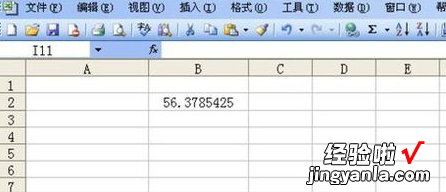
(2)在空白的单元格中输入=ROUND(B2,2),步骤就完成了,用ROUND函数后单元格的数值就变成了四舍五入后的数值了 。

二、excel控制小数点位数如何设置
今天讲解了excel控制小数点位数的操作过程,相信通过学习excel控制小数点位数的操作教程 , 大家对excel软件一定会有更多的了解的!
excel控制小数点位数的操作步骤
1、打开一个已有的Excel表格,可以看到所有数据小数后都是超过3位的 。
2、同时按下键盘上的Alt F11键 , 打开vba窗口 。
3、编辑窗口中,插入一个新的模块 。
4、输入代码 , 批量控制表格中数据的小数位数 。
5、用for循环实现批量控制指定的单元格,本例为100单元格内 。
6、Cells函数中,指定控制的小数位数为小数点后3位 。
7、运行程序,可以看到表格中的所有数据都修改为小数点后3位了 。
8、修改程序中的数值,我们就可以自由实现批量控制小数位数了 。
各位小伙伴们,看完上面的精彩内容,都清楚excel控制小数点位数的操作步骤了吧!
三、excel中如何设置数字格式
在excel中,单元格格式对话框,数字选项卡可以设置:数值的小数位数、是否使用千位分隔符、负数显示形式 。
操作方法:
1、首先选中需要设置数字格式的单元格并点击鼠标右键,选择打开选项中的“设置单元格格式” 。
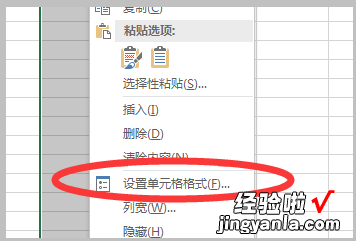
2、然后在打开的设置窗口中选择“数值” , 即可在右侧窗口中看到可以设置小数位数,并勾选“使用千位分隔符” 。
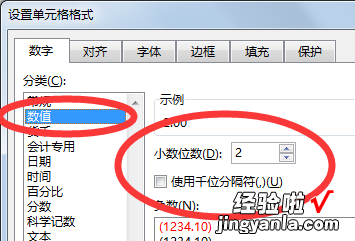
3、然后在“负数”选项栏中选择需要显示负数的样式 。
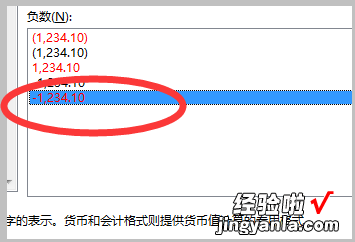
4、点击确定即可将选中的单元格设置为需要显示的样式,其中千位数据就会显示千位分隔符并有两位小数,而负数会标红并显示负数符号和两位小数 。